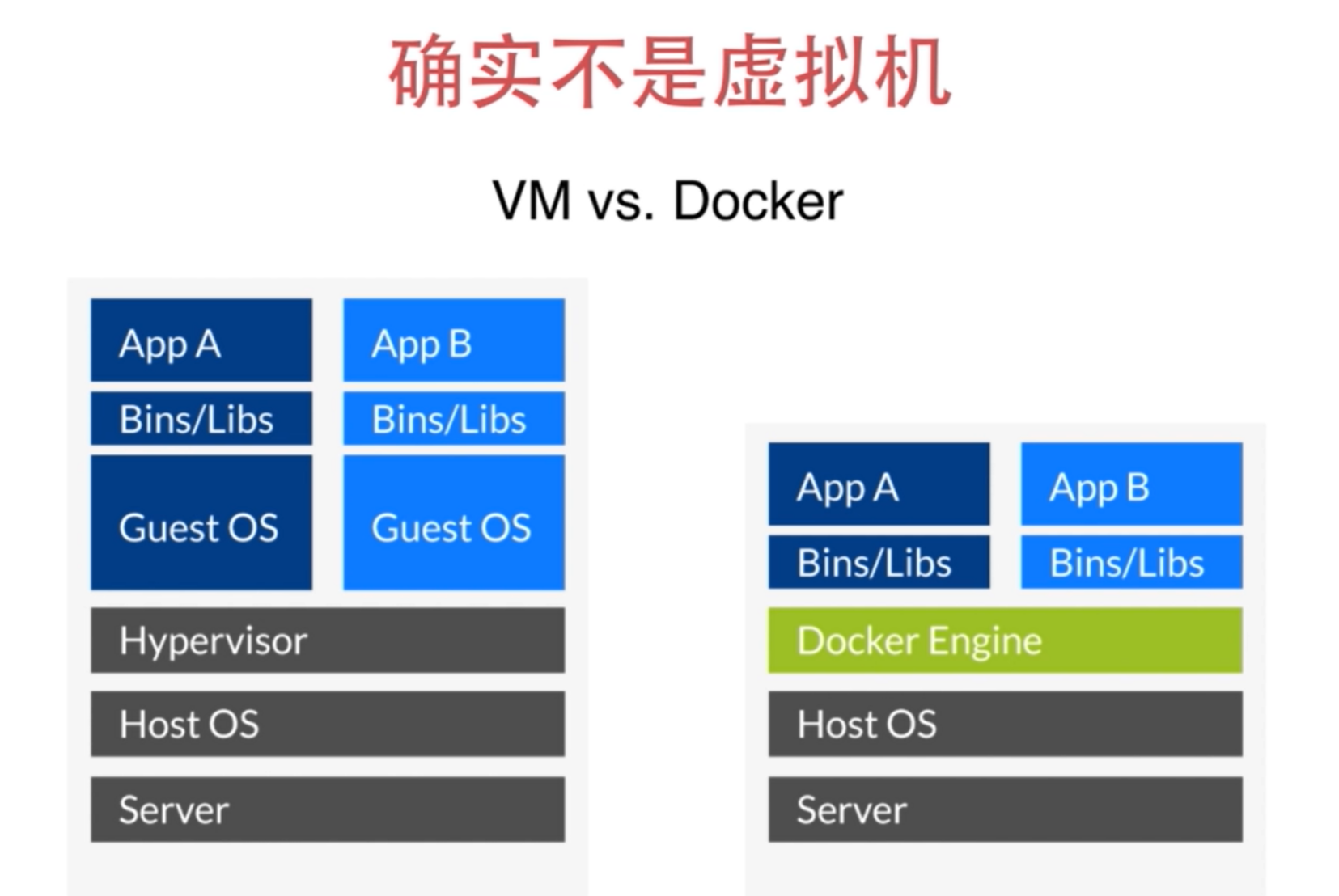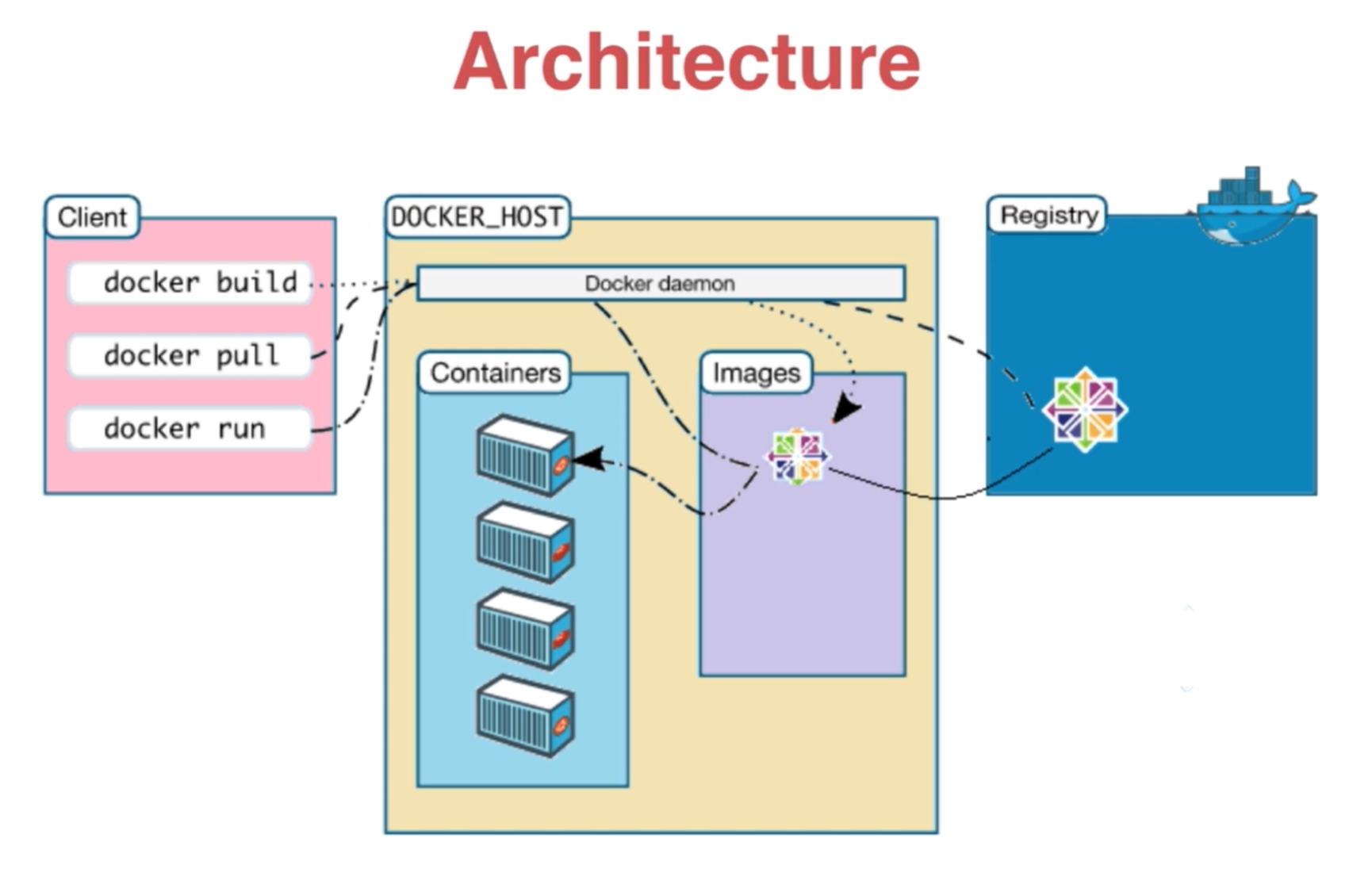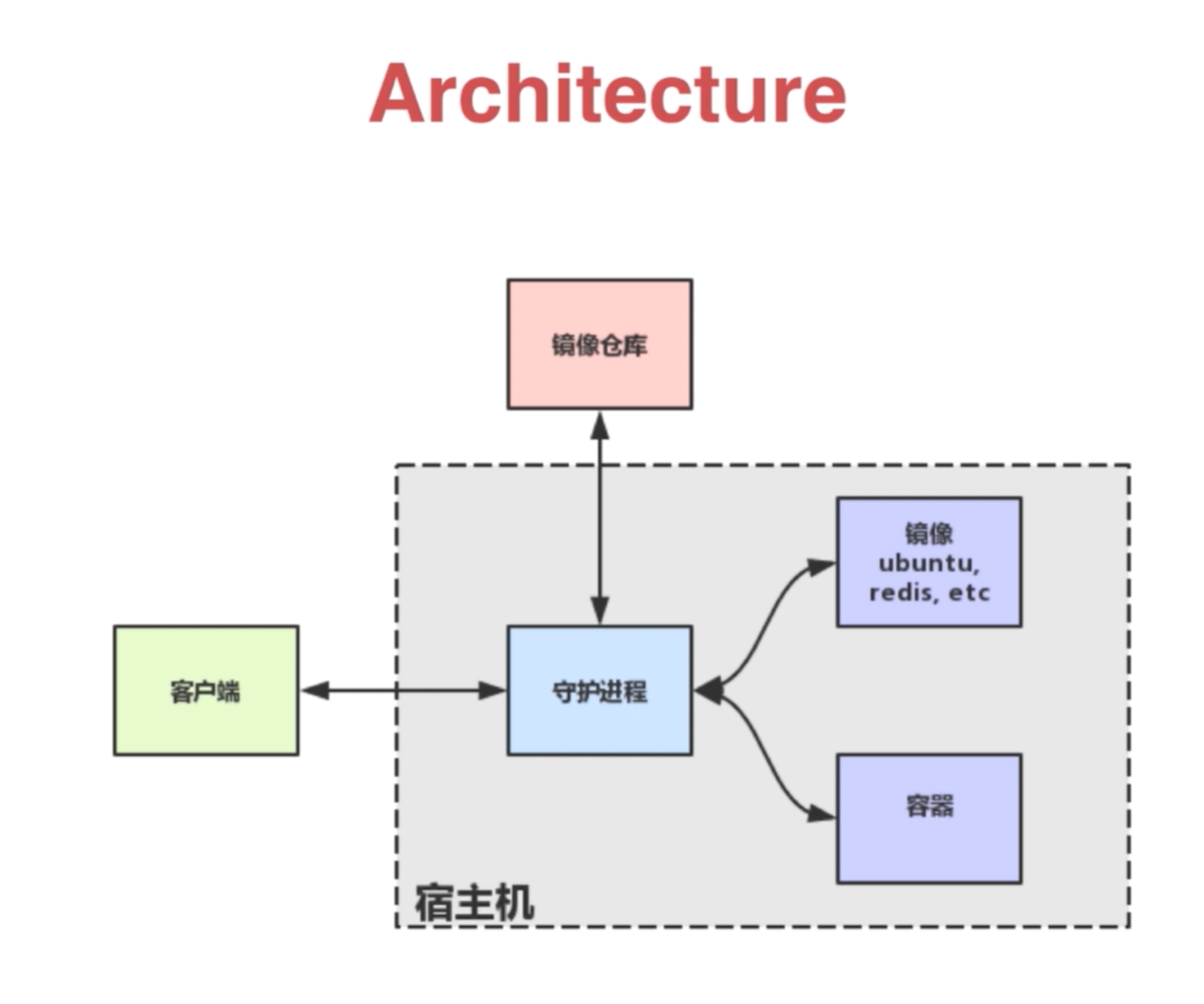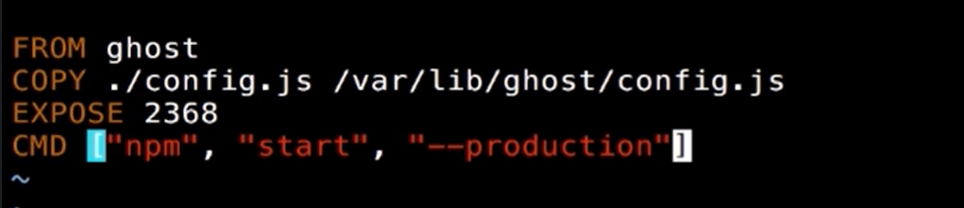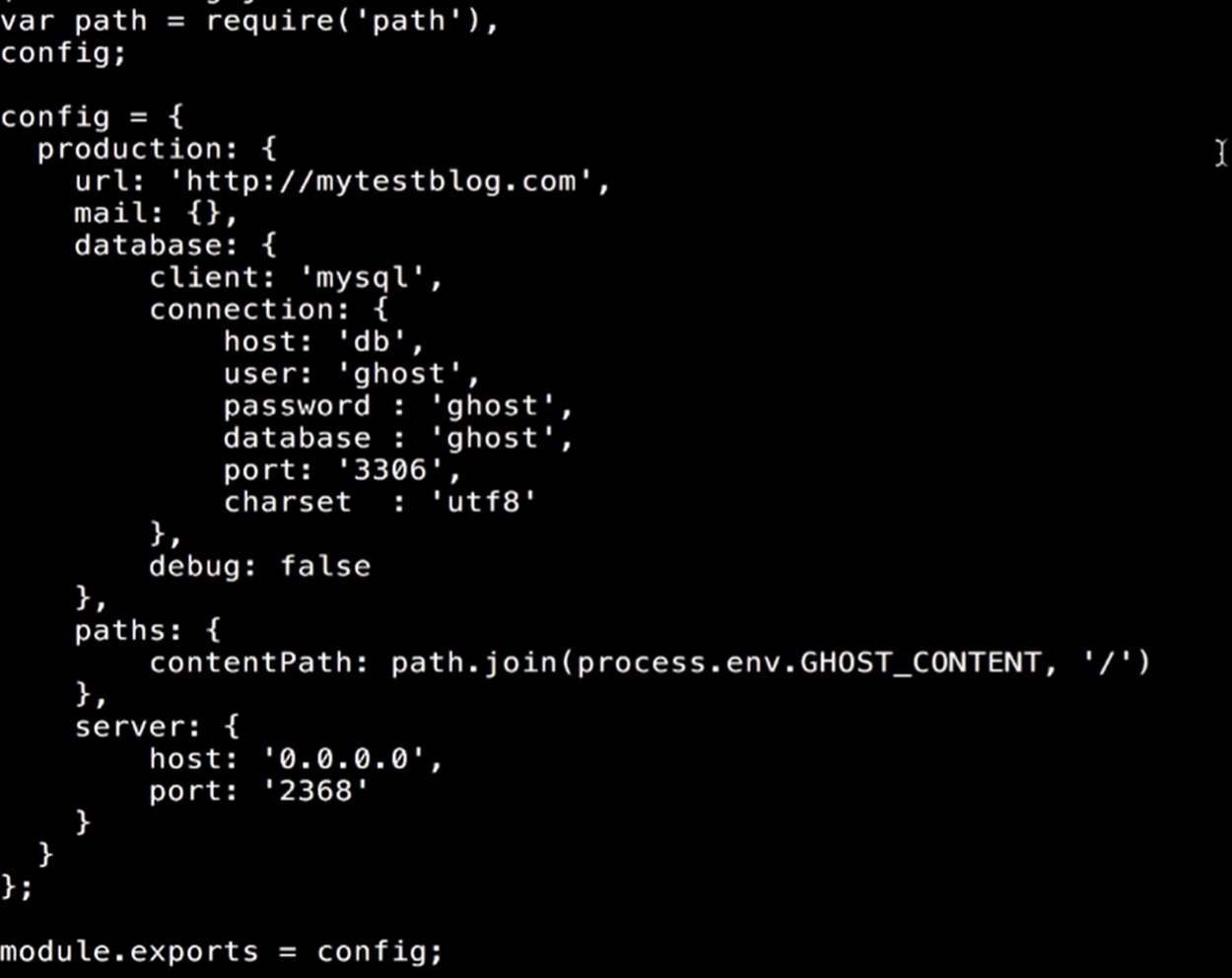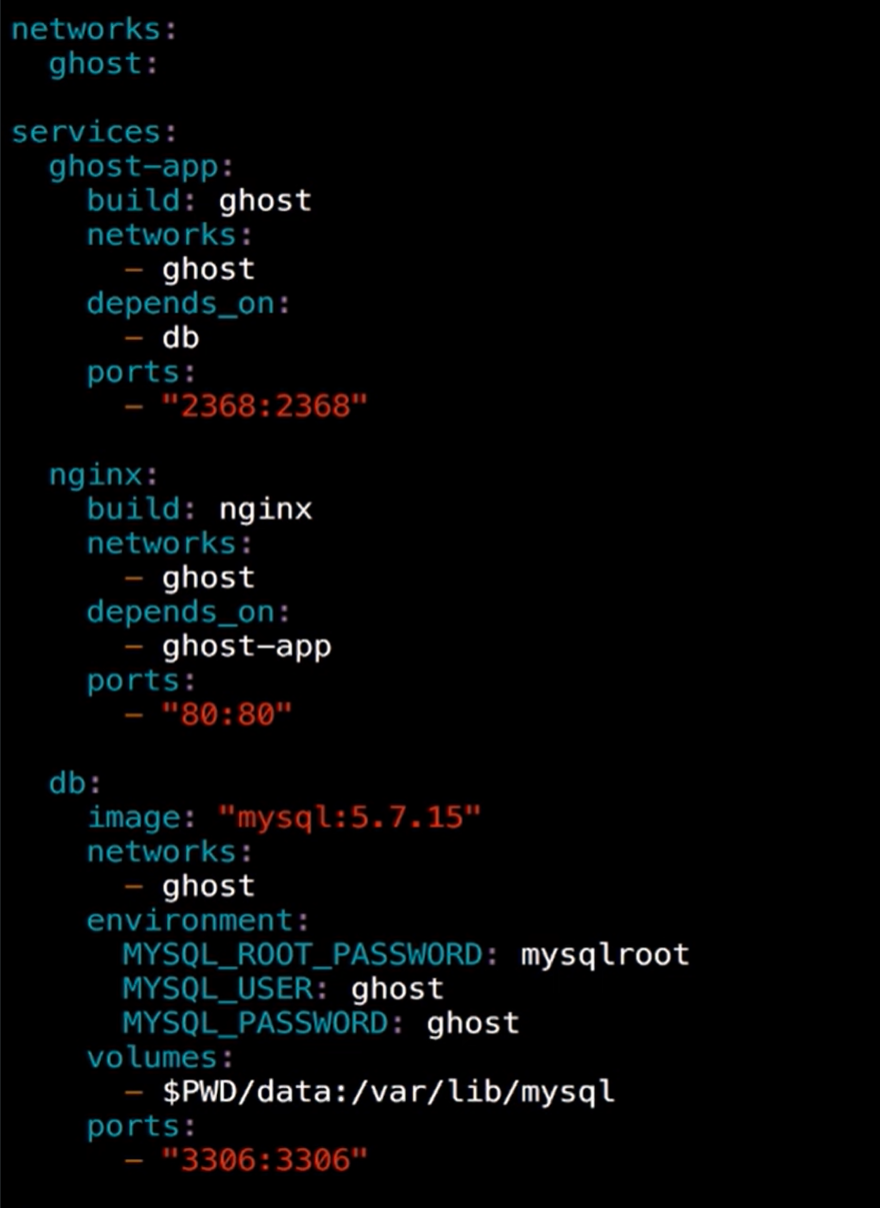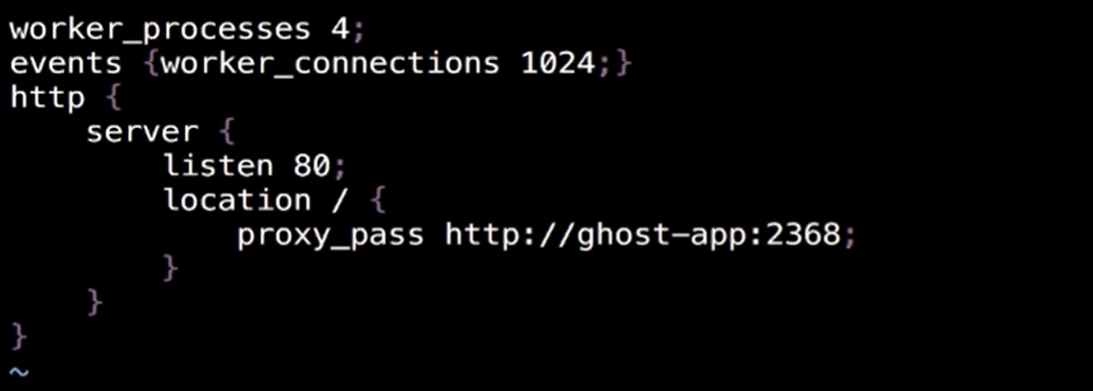通俗理解,docker就是装应用的容器,比如说装水的是杯子,装米饭的是碗
可以粗糙的理解为轻量的虚拟机
开挂的chroot,choot对应用c程序做了文件系统的分离
虚拟机与docker的区别
sudo choco install docker -y
docker -v去https://hub.docker.com/下载安装 sudo apt install docker.io -y
docker -vwget https://desktop.docker.com/mac/main/amd64/Docker.dmg?utm_source=docker&utm_medium=webreferral&utm_campaign=dd-smartbutton&utm_location=module
open docker.dmg
# 拖拽安装Docker的文件系统称之为镜像
容器就是一个进程,你可以暂时理解成虚拟机
主要存储用户自定义的镜像,这些镜像运行起来,就是用户需要的容器
Docker daemon
Docker daemon为docker的核心,主要负责下载docker镜像,运行容器。
Client
与Docker deamon交互的工具,将docker build,docker pull,docker run交给docker deamon做实际的操作。
Registry
互联网的Sass服务,可以通过这个服务获取镜像,或者推送镜像。是所有docker玩家共享docker镜像的一个服务。
客户端与守护进程进行交互,守护进程负责运行容器,从镜像仓库获取镜像。
docker pull [OPTIONS] NAME[:TAG]
去仓库中拉取镜像,NAME代表拉取镜像的名称
docker images [OPTIONS][REPOSITORY[]]
docker run [OPTIONS] IMAGES [:TAG][COMMAND][ARG...]
docker run时发现镜像不存在,会自动去**仓库中拉取需要的镜像,也就是会自动执行docker pull
加上-d参数可以让容器后台运行
# 运行ubnutu容器,并在屏幕输出hello docker
$ docker run ubuntu echo hello docker
# 查看docker拥有的镜像
$ docker images
# 运行nginx容器 -p 将容器的80端口转到本地的8080端口 -d 以守护进程的方式运行(挂起)
$ docker run -p 8080:80 -d daocloud.io/nginx
# 查看当前正在运行的docker容器
$ docker ps
CONTAINER ID IMAGE COMMAND CREATED STATUS PORTS NAMES
ade5a1dbd28b daocloud.io/nginx "/docker-entrypoint.…" 5 hours ago Up 34 seconds 0.0.0.0:8000->80/tcp laughing_gates
# 可以通过浏览器访问http://localhost:8080访问nginx主页
# 将自己写的网站index.html放到镜像的nginx中
$ docker cp index.html ade5a1dbd28b://usr/share/nginx/html
# 通过浏览器访问http://localhost:8080即可访问index.html中的内容
# 暂时停止容器
$ docker stop ade5a1dbd28b
# 保存对容器的改动,此命令会产生一个name为nginx-index的新images
$ docker commit -m 'add index' ade5a1dbd28b nginx-index
# 列出所有运行过的容器
$ docker ps -a
# 删除运行过的容器记录
$ docker rm ade5a1dbd28b ade5a1dbd281
docker pull nginxdocker run -d nginxdocker exec -it 容器名称 bash
docker ps
docker exec -it b8e9414f03ed bashdocker run -d -p 宿主端口:容器端口 镜像名称
docker run -d -p 8000:80 nginxdocker run -d -P 镜像名称
docker run -d -P nginx
# 可通过docker ps查看容器端口映射情况通过编写简单的文件自创docker镜像,无需通过docker commit命令
Dockerfile文件:
# FROM:设置基础镜像
FROM alpine:latest
# MAINTAINER: 备注镜像维护者
MAINTAINER watermelon
# CMD: 镜像启动时需要运行的命令
CMD echo 'hello docker'通过docker build根据Dockerfile来创建镜像
# 创建镜像 -t是设置TAG的意思,可以在docker images的TAG栏里找到, .代表当前路径的dockerfile文件,一定要用.
$ docker build -t hello_docker .
# 列出所有镜像
$ docker images
REPOSITORY TAG IMAGE ID CREATED SIZE
dockerfile1 latest d245e3061525 9 days ago 5.54MB
# 运行创建的镜像
$ docker run dockerfile1
hello dockerFROM ubuntu
MAINTAINER watermelon
# RUN: 镜像创建时需要运行的命令
RUN apt-get update
RUN apt-get install -y nginx
# COPY: 将本地的文件复制到镜像中
COPY index.html /var/www/html
# ENTRYPOINT: 镜像启动时需要运行的命令
ENTRYPOINT ["/usr/sbin/nginx","-g","daemon off;"]
# 告诉运维人员,这个镜像需要打开哪些端口,并不会真正打开端口
EXPOSE 80通过docker build根据Dockerfile文件来创建镜像
# 构建镜像
$ docker build -t watermelon/nginx01 .
# 运行镜像
$ docker run -d -p 8000:80 watermelon/nginx01docker build -t 自定义镜像名称 .(镜像地址)
ARG MAVENREPO
FROM $MAVENREPO as mavenrepo
ARG PROFILE
WORKDIR /build
COPY pom.xml .
RUN mvn dependency:go-offline
COPY src/ /build/src/
RUN mvn clean package -P$PROFILE -DskipTests
FROM adoptopenjdk/openjdk15:x86_64-centos-jre15u-nightly
WORKDIR /app
COPY --from=mavenrepo /build/target/rec-goods-crawler.jar /app
ARG PROFILE
ENV SPRING_PROFILES_ACTIVE=$PROFILE
RUN yum install -y epel-release
RUN yum install -y htop
RUN yum install -y nload
RUN yum install -y tmux
RUN yum install -y openssh-clients
RUN yum install -y libXScrnSaver
RUN yum install -y at-spi2-atk
RUN yum install -y gtk3
RUN yum install -y alsa-lib-devel
RUN yum install -y unzip
RUN yum install -y wget
RUN wget -O /usr/local/bin/dumb-init https://github.com/Yelp/dumb-init/releases/download/v1.2.5/dumb-init_1.2.5_x86_64
RUN chmod +x /usr/local/bin/dumb-init
RUN mkdir -p /app/.local-browser/
RUN cd /app/.local-browser/ \
&& wget https://npm.taobao.org/mirrors/chromium-browser-snapshots/Linux_x64/722234/chrome-linux.zip \
&& unzip -o -d /app/.local-browser/linux-722234 chrome-linux.zip
ENTRYPOINT "dumb-init" "java" "--enable-preview" "-XX:+UseZGC" "-XX:MaxGCPauseMillis=200" "-XX:-OmitStackTraceInFastThrow" "-Dsun.net.inetaddr.ttl=60" "-jar" "rec-goods-crawler.jar" "--spring.profiles.active=$SPRING_PROFILES_ACTIVE" "--spring.config.location=classpath:/config/,classpath:/"可提供独立于容器之外的持久化存储
# 运行一个nginx容器
docker run -d --name nginx -v /usr/share/nginx/html nginx
# nginx检查,可以给出容器所有的信息
docker inspect nginx
# 进入容器
docker exec -it nginx /bin/bash通过docker inspect nginx获取容器与宿主机的挂载路径
注意:mac还有一个容器层,需要通过screen命令进入
容器中是没有这个目录的.也就是没有html这个目录,也进不去
# 把当前目录的/html目录挂载到nginx容器的/usr/share/nginx/html目录中去
# $PWD是shell语法,代表当前目录
$ docker run -p 8000:80 -d -v $PWD/html:/usr/share/nginx/html nginx容器中是有这个目录的,也能进去这个目录
通过这种方式,可以将一个目录挂载到多个目录
# 创建一个仅有数据的容器,将数组的/data目录挂载到容器的/var/mydata中
$ docker create -v $PWD/data:/var/mydata --name data_container ubuntu
# 以交互的模式进入到容器中
$ docker run -it --volumes-from data_container ubuntu /bin/bash
#搜索镜像
docker search whalesay
#拉取镜像
docker pull whalesay
#将本地镜像push到仓库中
docker push myname/whalesay
#使用whalesay程序
docker run docker/whalesay cowsay Docker很好玩!
#给本地镜像打tag
docker tag docker/whalesay watermelon/whalesay
#docker登录
docker login
daocloud
时速云
aliyun
windows,mac在安装docker时已经自带了componse
创建ghost目录
创建Dockerfile文件
创建配置文件config.js
准备docker-compose.yml文件
创建nginx目录
Dockerfile
创建nginx.conf
创建data目录
通过compose启动docker服务
$ docker-compose up -d
通过compose停止docker服务
$ docker-compose stop
通过compose删除docker容器
$ docker-compse rm
通过compose重新构建docker容器,构建完再通过up命令启动服务
$ docker-compose build